Come Usare Google Traduttore: Guida Completa
Google Traduttore è uno degli strumenti di traduzione più popolari e versatili disponibili oggi. Che tu stia cercando di tradurre una parola, una frase o un intero documento, Google Traduttore offre una vasta gamma di funzionalità per aiutarti a superare le barriere linguistiche. In questo tutorial, esploreremo in dettaglio come utilizzare Google Traduttore, dalle funzioni di base a quelle avanzate, per ottenere il massimo da questo potente strumento.
Indice
- Introduzione a Google Traduttore
- Come Accedere a Google Traduttore
- Traduzione di Testo
- Traduzione di Documenti
- Traduzione Vocale
- Traduzione di Immagini
- Utilizzo Offline
- Funzionalità Avanzate
- Consigli per un Uso Efficace
- Conclusioni
Introduzione a Google Traduttore
Google Traduttore è un servizio di traduzione automatica sviluppato da Google, lanciato per la prima volta nel 2006. Supporta oltre 100 lingue e offre diverse modalità di traduzione, tra cui testo, voce, immagini e documenti. Grazie alla sua interfaccia intuitiva e alla capacità di apprendere dai dati, Google Traduttore è diventato uno strumento indispensabile per studenti, viaggiatori, professionisti e chiunque abbia bisogno di comunicare in una lingua diversa dalla propria.
Come Accedere a Google Traduttore
Accesso da Browser
- Visita il sito web: Apri il tuo browser preferito e digita
https://translate.google.com nella barra degli indirizzi.
- Interfaccia utente: Una volta caricato il sito, vedrai due riquadri principali: uno per il testo di origine e uno per il testo tradotto.
Accesso da Dispositivo Mobile
- Scarica l’app: Google Traduttore è disponibile sia per dispositivi Android che iOS. Visita il Google Play Store o l’App Store e cerca “Google Traduttore”.
- Installa l’app: Scarica e installa l’app sul tuo dispositivo.
- Apri l’app: Una volta installata, apri l’app per iniziare a tradurre.
Traduzione di Testo
Traduzione di Testo da Browser
- Inserisci il testo: Nel riquadro di sinistra, digita o incolla il testo che desideri tradurre.
- Seleziona le lingue: Scegli la lingua di origine e la lingua di destinazione dai menu a tendina sopra i riquadri.
- Visualizza la traduzione: Il testo tradotto apparirà automaticamente nel riquadro di destra.
Traduzione di Testo da App Mobile
- Inserisci il testo: Tocca il campo di testo e digita o incolla il testo che desideri tradurre.
- Seleziona le lingue: Usa i menu a tendina per selezionare la lingua di origine e quella di destinazione.
- Visualizza la traduzione: La traduzione apparirà immediatamente sotto il testo inserito.
Traduzione di Documenti
Traduzione di Documenti da Browser
- Carica il documento: Clicca su “Documenti” sopra il riquadro di testo.
- Seleziona il file: Clicca su “Sfoglia il computer” e seleziona il documento che desideri tradurre.
- Seleziona le lingue: Scegli la lingua di origine e la lingua di destinazione.
- Traduci: Clicca su “Traduci” per visualizzare il documento tradotto.
Google Traduttore supporta diversi formati di documenti, tra cui .doc, .docx, .odf, .pdf, .ppt, .pptx, .ps, .rtf, .txt, .xls, e .xlsx.
Traduzione Vocale
Traduzione Vocale da App Mobile
- Apri la funzione vocale: Tocca l’icona del microfono nella schermata principale dell’app.
- Parla: Pronuncia chiaramente la frase che desideri tradurre.
- Visualizza e ascolta la traduzione: La traduzione apparirà sullo schermo e potrai ascoltarla toccando l’icona dell’altoparlante.
Traduzione Vocale da Browser
- Abilita il microfono: Assicurati che il tuo browser abbia accesso al microfono.
- Clicca sull’icona del microfono: Nella pagina di Google Traduttore, clicca sull’icona del microfono nel riquadro di testo.
- Parla: Pronuncia la frase che desideri tradurre.
- Visualizza la traduzione: La traduzione apparirà nel riquadro di destra.
Traduzione di Immagini
Traduzione di Immagini da App Mobile
- Apri la funzione fotocamera: Tocca l’icona della fotocamera nella schermata principale dell’app.
- Scatta una foto: Inquadra il testo che desideri tradurre e scatta una foto.
- Seleziona il testo: Usa il dito per evidenziare il testo che desideri tradurre.
- Visualizza la traduzione: La traduzione apparirà sullo schermo.
Traduzione di Immagini da Browser
Attualmente, la traduzione di immagini è disponibile solo tramite l’app mobile di Google Traduttore.
Utilizzo Offline
Scaricare Lingue per l’Uso Offline
- Apri l’app: Vai alle impostazioni dell’app Google Traduttore.
- Lingue offline: Tocca “Traduzione offline”.
- Scarica le lingue: Seleziona le lingue che desideri scaricare per l’uso offline.
Vantaggi dell’Uso Offline
- Accessibilità: Traduci senza connessione internet.
- Velocità: Le traduzioni offline sono generalmente più veloci.
Funzionalità Avanzate
Modalità Conversazione
La modalità conversazione consente di tradurre dialoghi in tempo reale tra due lingue. È particolarmente utile per viaggi o incontri internazionali.
- Apri la modalità conversazione: Tocca l’icona della conversazione nell’app.
- Seleziona le lingue: Scegli le due lingue di conversazione.
- Inizia a parlare: L’app tradurrà automaticamente le frasi pronunciate in entrambe le lingue.
Frasario
Google Traduttore consente di salvare le traduzioni preferite per un accesso rapido.
- Salva una traduzione: Tocca l’icona della stella accanto alla traduzione.
- Accedi al frasario: Vai al menu principale e seleziona “Frasario” per visualizzare le traduzioni salvate.
Consigli per un Uso Efficace
- Contesto: Fornisci contesto per traduzioni più accurate.
- Frasi brevi: Usa frasi brevi e semplici per migliorare la precisione.
- Verifica: Controlla sempre le traduzioni, specialmente per documenti importanti.
Conclusioni
Google Traduttore è uno strumento potente e versatile che può facilitare la comunicazione in molte situazioni. Che tu stia viaggiando, studiando o lavorando, conoscere come utilizzare al meglio Google Traduttore può migliorare notevolmente la tua esperienza linguistica. Speriamo che questa guida ti abbia fornito le informazioni necessarie per sfruttare al massimo le funzionalità di Google Traduttore. Buona traduzione!

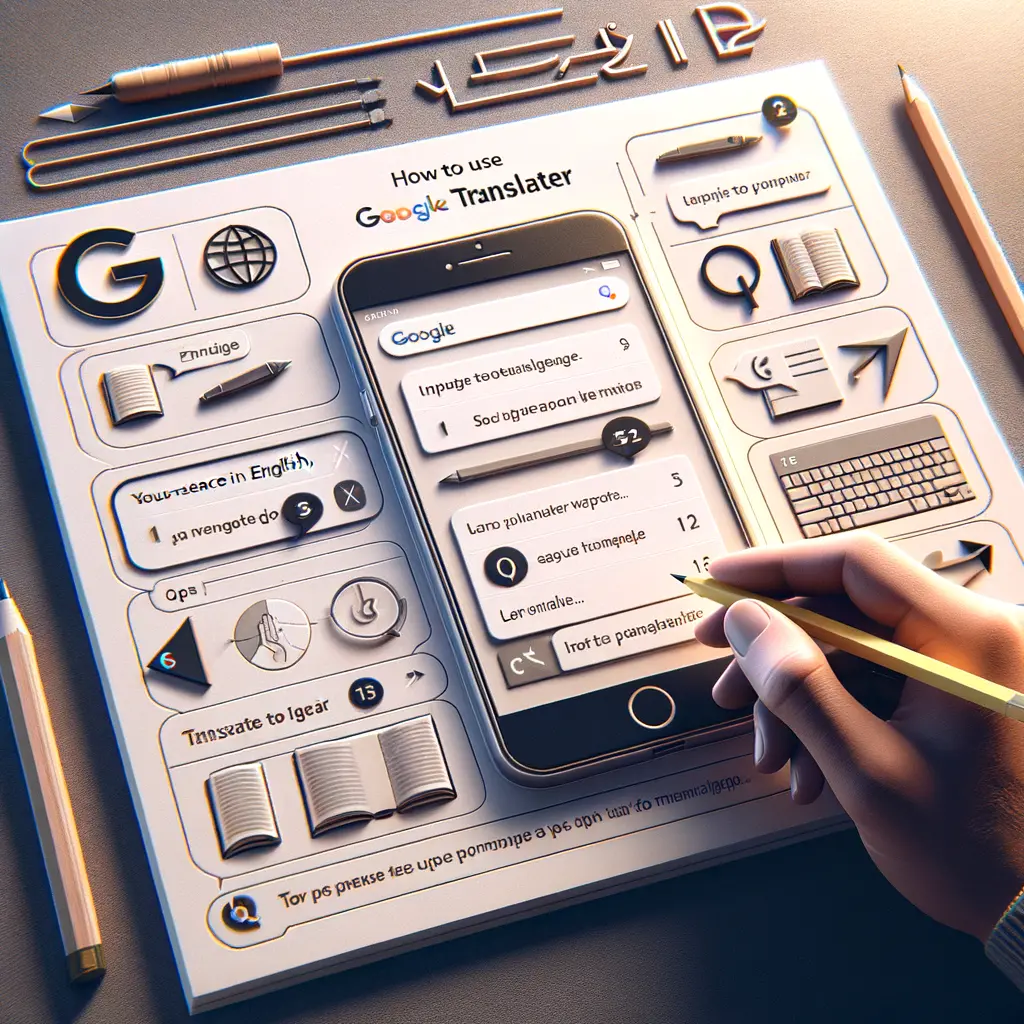
Condividi questo articolo se ti piace.